提到电脑录屏这个操作大家都不陌生,心里也能说出一两个录屏的方法。比如对于在笔记本电脑上怎么实现使用快捷键录屏的呢?其实首先你得在电脑上同时按下Win加I键,将录制开关打开就能看到一键录屏的快捷键是Win+Alt+G键。小编在用了一段时间后发现这个方法对很多老师不太友好,因为没法录制人像和后期剪辑。于是我花费了很多功夫终于找到了这个用电脑怎么录屏的软件-万彩录屏大师。
一、万彩录屏大师如何好用
1、万彩录屏大师是万彩旗下的一款录屏软件,区别于其他小公司的录屏软件,它支持免费下载使用,无弹窗不限时录制等功能。
2、万彩录屏大师不仅仅是一款简单好用的录屏软件,它还支持强大的视频剪辑功能,更提供了海量视频模板及角色配音库,这里素材都可免费使用。
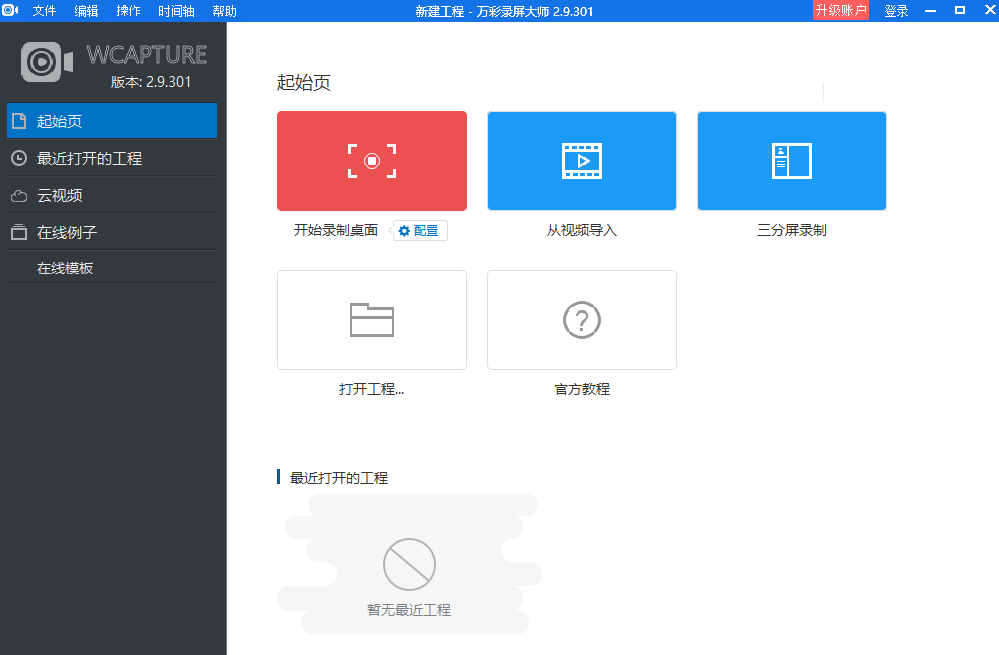
二、如何使用万彩录屏大师
1、安装软件
传送门:https://www.wcapture.cn/,直接访问软件官网即可免费下载使用。
软件安装包大概只有100mb左右但小编建议将软件安装在D盘中,方便后期生成的视频内容过多影响电脑的运行速度。
2、电脑怎么录屏
启动软件后小编建议先在桌面右上角点击登录账号,没有账号的也可一键微信注册,登录后最大的好处是你制作的录屏内容将云端存储在你的账号里。
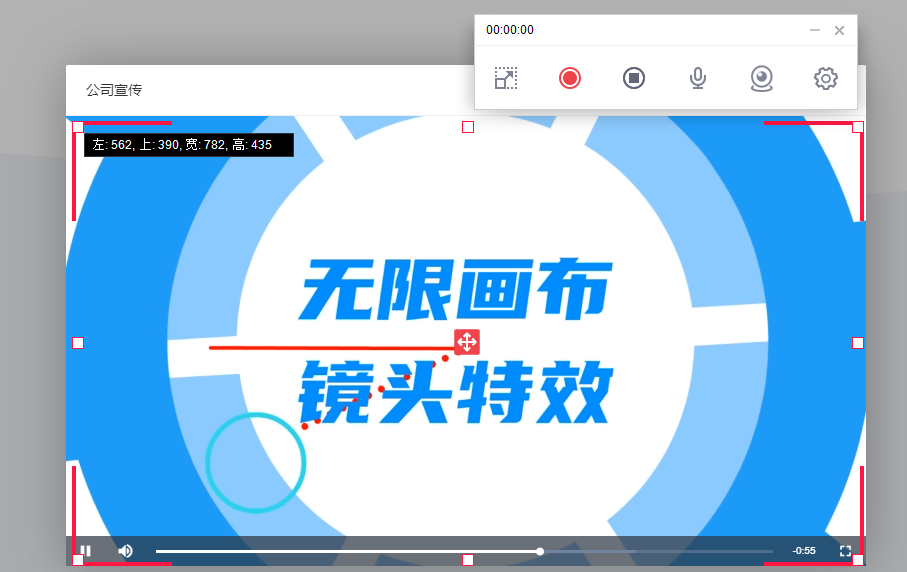
软件主页面界面简洁操作简单,运行开始录制桌面,弹窗出录制画面。系统默认的是全屏以及外界声音的录制。
如果不想要录制外界声音可以点击话筒将麦克风和扬声器同时关闭即可。
很多老师录制网课需要真人出镜,利用万彩录屏大师这一工具进行录课我们只需要打开摄像头,这样在录制屏幕时就可以实现人物与屏幕同时出现的画面。
下面还要隆重介绍不用设置直接一键就能实现上述效果的三分屏录制,如图将pptx演示文档直接拖到指定位置就能够边录制屏幕边真人讲解。
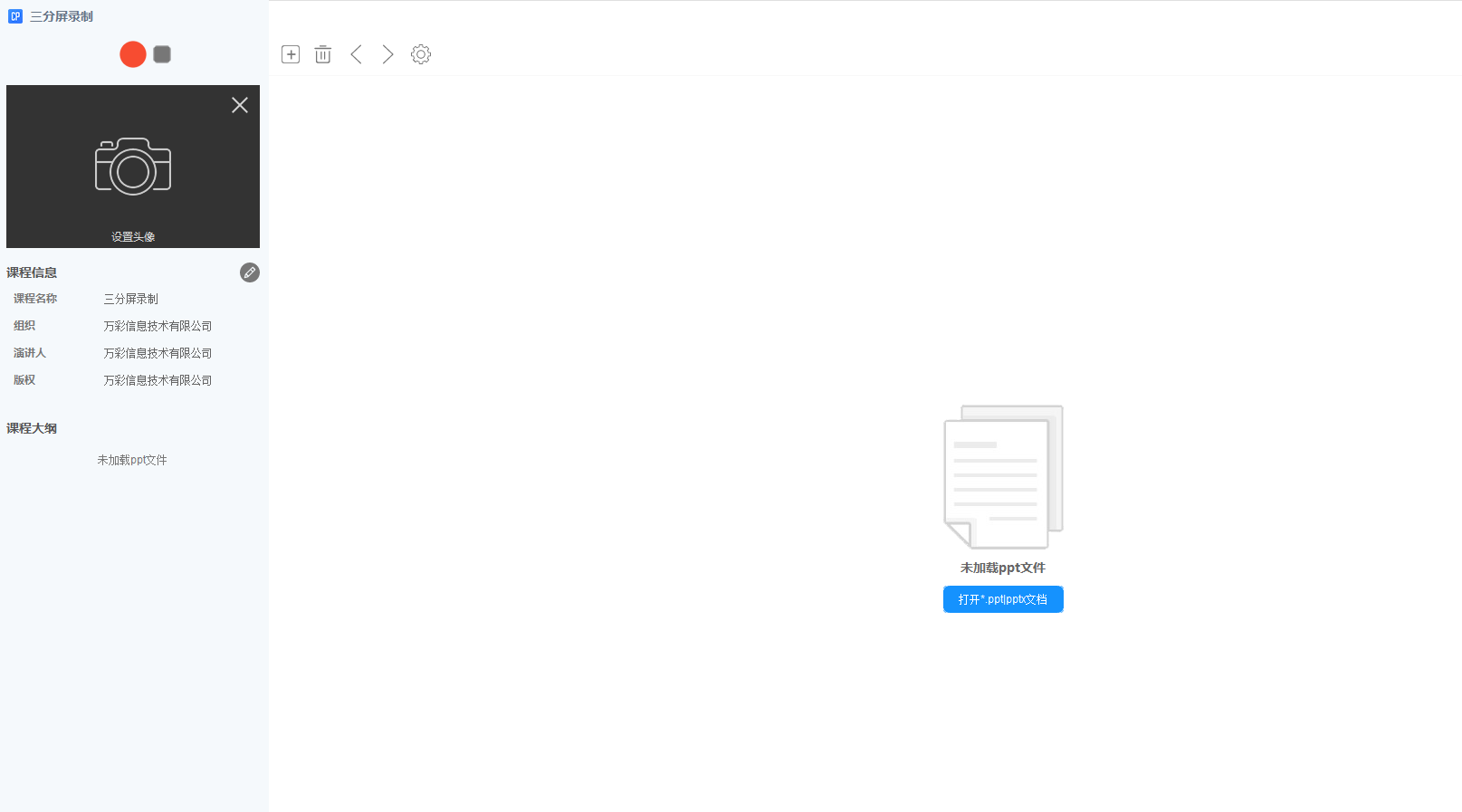
3、电脑录屏怎么剪辑
不像qq录屏需要另外单独保存,这个软件录制结束后会弹出保存录制工程的窗口,就能保存wcp格式的工程。
如果还需要对视频进一步编辑修改,在软件上选中视频片段进行剪切即可,还可以免费给视频添加字幕配音及片头片尾哦。编辑好之后再点击发布就能生成mp4、flv等视频格式。
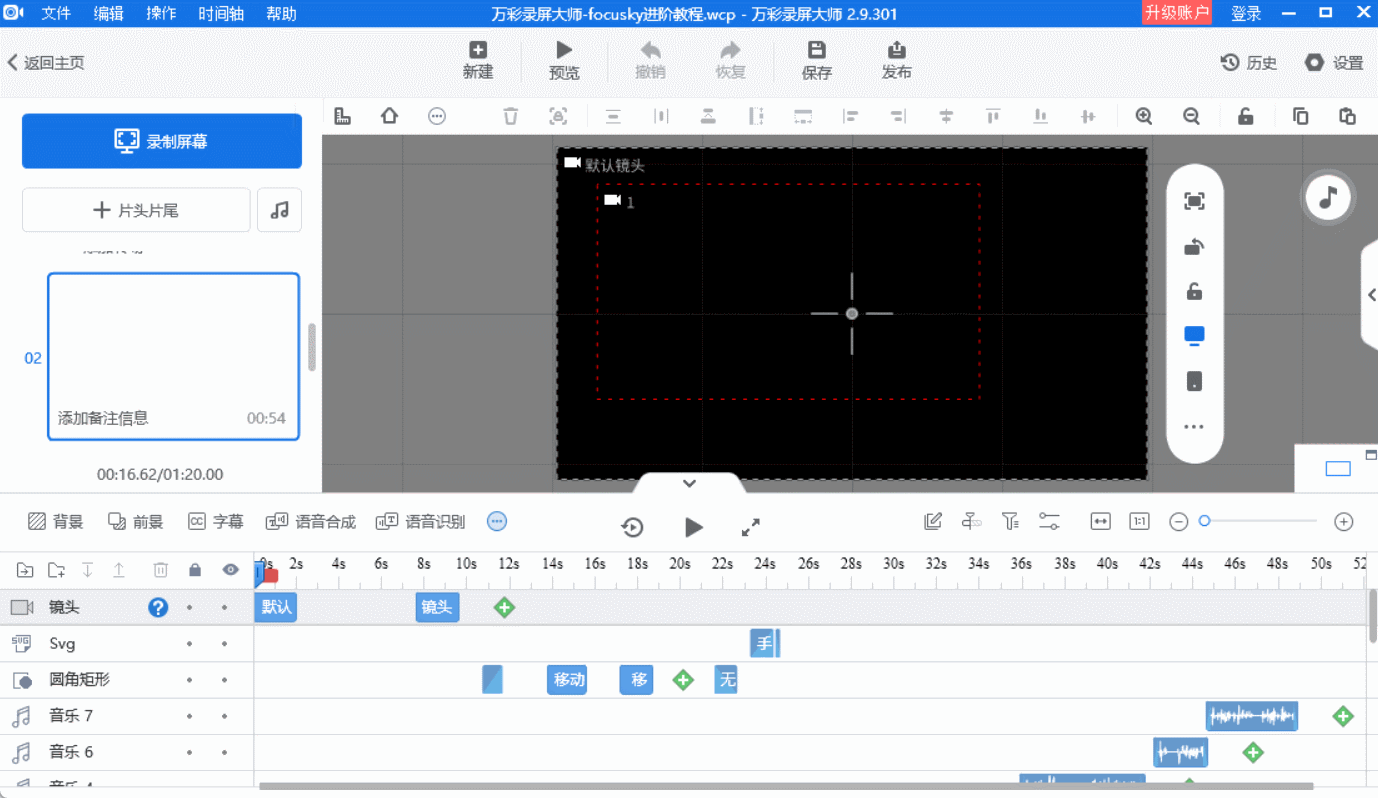
别再使用手机录屏了,电脑应该怎么录屏你心里应该也有方法啦!快快把这个录屏软件告诉给身边更多的人吧!
万彩录屏大师官方下载网址:https://www.wcapture.cn/download